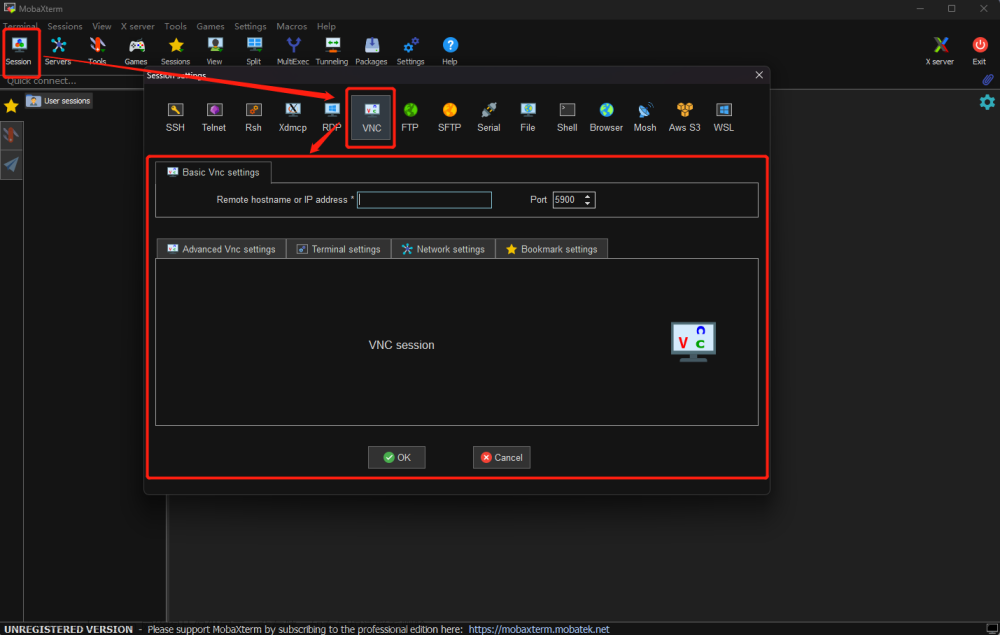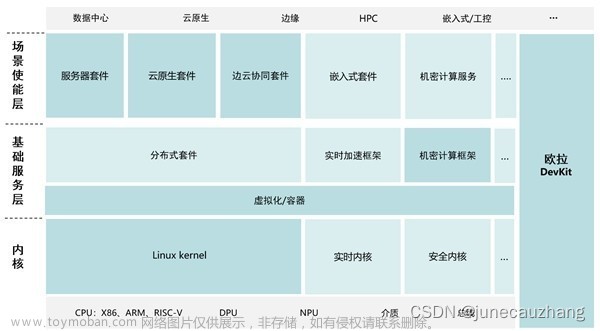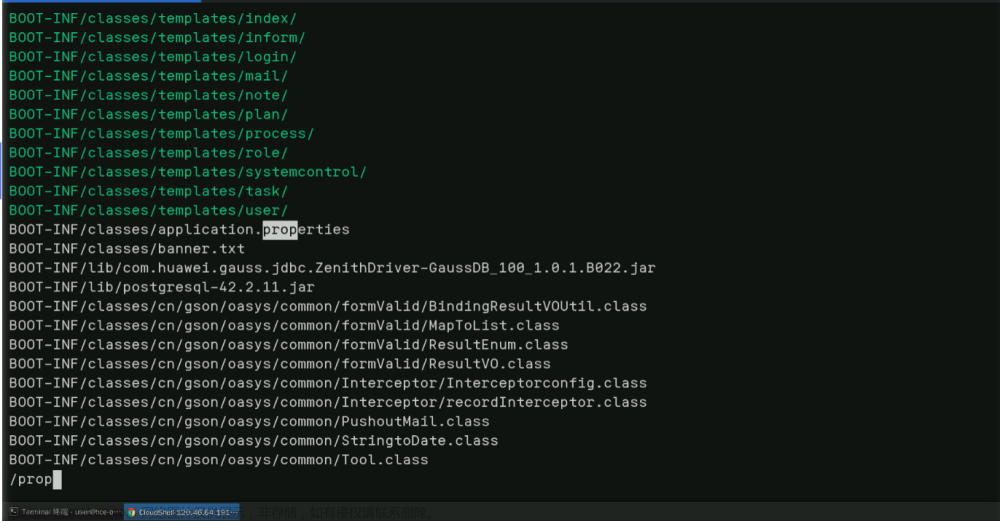1.下载镜像文件
https://www.openeuler.org/zh/download/
ps:本文使用的是openEuler 22.03 LTS是一个长期支持版本支持到2026年
2.启动虚拟机软件安装虚拟机


2022 年 3 月 30 日,基于统一的 5.10 内核,发布面向服务器、云计算、边缘计算、嵌入式的全场景 openEuler 22.03 LTS 版本,聚焦算力释放,持续提升资源利用率,打造全场景协同的数字基础设施操作系统。
ps:这里官方建议8G以上内存,120G以上的存储,两核以上CPU
3.开始配置系统

然后等一等,感觉他有点慢
我当然选择中文,我装他就是想用国产么~,然后继续
有红色提示的地方都点一下,看看需要干点啥
我点了一下安装目的地,和根密码,感觉这一步比centos好一些,开始安装
安装完成直接点了重启系统
4.开始使用
- 修改ip地址(前提是使用独立的网络,不要和主机共享网络)
vi /etc/sysconfig/network-scripts//ifcfg-ens33
TYPE=Ethernet
PROXY_METHOD=none
BROWSER_ONLY=no
BOOTPROTO=static #修改
DEFROUTE=yes
IPV4_FAILURE_FATAL=yes
IPV6INIT=yes
IPV6_AUTOCONF=yes
IPV6_DEFROUTE=yes
IPV6_FAILURE_FATAL=no
IPV6_ADDR_GEN_MODE=stable-privacy
NAME=ens33
UUID=3eff7038-0133-4326-a13e-7ea08332cf36
DEVICE=ens33
ONBOOT=yes #修改
IPADDR=192.168.43.9 #新增
PREFIX=24 #新增
GATEWAY=192.168.43.1 #新增
DNS1=192.168.43.1 #新增
IPV6_PROVACY=no #新增
- 重启服务器
这里不知道为什么systemctl restart NetworkManager不起作用,我就直接重启了服务器
reboot
- 切换源,首先备份一下,然后再修改旧的
cd /etc/yum.repos.d
scp openEuler.repo openEuler.repo.bak
vi openEuler.repo
以下是我网上找到的配置
[OS]
name=OS
baseurl=https://repo.huaweicloud.com/openeuler/openEuler-22.03-LTS/OS/$basearch/
enabled=1
gpgcheck=1
gpgkey=https://repo.huaweicloud.com/openeuler/openEuler-22.03-LTS/OS/$basearch/RPM-GPG-KEY-openEuler
[everything]
name=everything
baseurl=https://repo.huaweicloud.com/openeuler/openEuler-22.03-LTS/everything/$basearch/
enabled=1
gpgcheck=1
gpgkey=https://repo.huaweicloud.com/openeuler/openEuler-22.03-LTS/everything/$basearch/RPM-GPG-KEY-openEuler
[EPOL]
name=EPOL
baseurl=https://repo.huaweicloud.com/openeuler/openEuler-22.03-LTS/EPOL/multi_version/OpenStack/Train/$basearch/
enabled=1
gpgcheck=1
gpgkey=https://repo.huaweicloud.com/openeuler/openEuler-22.03-LTS/OS/$basearch/RPM-GPG-KEY-openEuler
[EPOL5]
name=EPOL5
baseurl=https://repo.huaweicloud.com/openeuler/openEuler-22.03-LTS/EPOL/main/$basearch/
enabled=1
gpgcheck=1
gpgkey=https://repo.huaweicloud.com/openeuler/openEuler-22.03-LTS/OS/$basearch/RPM-GPG-KEY-openEuler
[EPOL2]
name=EPOL2
baseurl=https://repo.huaweicloud.com/openeuler/openEuler-22.03-LTS/EPOL/multi_version/OpenStack/Wallaby/$basearch/
enabled=1
gpgcheck=1
gpgkey=https://repo.huaweicloud.com/openeuler/openEuler-22.03-LTS/OS/$basearch/RPM-GPG-KEY-openEuler
[EPOL3]
name=EPOL3
baseurl=https://repo.huaweicloud.com/openeuler/openEuler-22.03-LTS/EPOL/update/multi_version/OpenStack/Train/$basearch/
enabled=1
gpgcheck=1
gpgkey=https://repo.huaweicloud.com/openeuler/openEuler-22.03-LTS/OS/$basearch/RPM-GPG-KEY-openEuler
[EPOL4]
name=EPOL4
baseurl=https://repo.huaweicloud.com/openeuler/openEuler-22.03-LTS/EPOL/update/multi_version/OpenStack/Wallaby/$basearch/
enabled=1
gpgcheck=1
gpgkey=https://repo.huaweicloud.com/openeuler/openEuler-22.03-LTS/OS/$basearch/RPM-GPG-KEY-openEuler
[debuginfo]
name=debuginfo
baseurl=https://repo.huaweicloud.com/openeuler/openEuler-22.03-LTS/debuginfo/$basearch/
enabled=1
gpgcheck=1
gpgkey=https://repo.huaweicloud.com/openeuler/openEuler-22.03-LTS/debuginfo/$basearch/RPM-GPG-KEY-openEuler
[source]
name=source
baseurl=https://repo.huaweicloud.com/openeuler/openEuler-22.03-LTS/source/
enabled=1
gpgcheck=1
gpgkey=https://repo.huaweicloud.com/openeuler/openEuler-22.03-LTS/source/RPM-GPG-KEY-openEuler
[update]
name=update
baseurl=https://repo.huaweicloud.com/openeuler/openEuler-22.03-LTS/update/$basearch/
enabled=1
gpgcheck=1
gpgkey=https://repo.huaweicloud.com/openeuler/openEuler-22.03-LTS/OS/$basearch/RPM-GPG-KEY-openEuler
然后清空缓存
yum clean all
yum makecache
- 因为没有自带所以安装一个ifconfig
yum install net-tools
- 在安装一个vim
yum -y install vim*
- 关闭防火墙远程访问
systemctl status firewalld
直接xshell连接不用多说了吧~
5.安装桌面
5.1 安装必备的字体
yum groupinstall fonts -y
5.2设置桌面图形化界面
systemctl set-default graphical.target
5.3安装ukui
yum install ukui -y
5.4重启
reboot文章来源:https://www.toymoban.com/news/detail-471543.html
6.整体评价
- 我之前使用的centos7.6,在这次使用中没有过多的命令冲突啥的
- 修改本机ip地址啥的需要重启服务器,这点不知道是不是我没搞好
- 支持国产吧,希望越来越好
参考文献
https://blog.csdn.net/gfc_123456789/article/details/126171597
https://www.pudn.com/news/62cbe39cb742fa794dabb02f.html
https://blog.csdn.net/weixin_49237144/article/details/117846754文章来源地址https://www.toymoban.com/news/detail-471543.html
到了这里,关于初步使用openEuler华为欧拉Linux系统的文章就介绍完了。如果您还想了解更多内容,请在右上角搜索TOY模板网以前的文章或继续浏览下面的相关文章,希望大家以后多多支持TOY模板网!